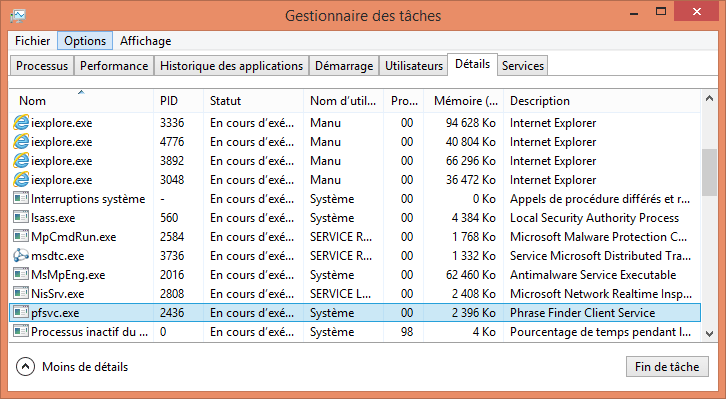Votre navigateur affiche à tout bout de champs des publicités brandées ads by Phrase Finder, powered by Phrase Finder ou brought you by Phrase Finder ? C’est que votre ordinateur a été infecté par Phrase Finder…
Qu’est-ce que Phrase Finder ?
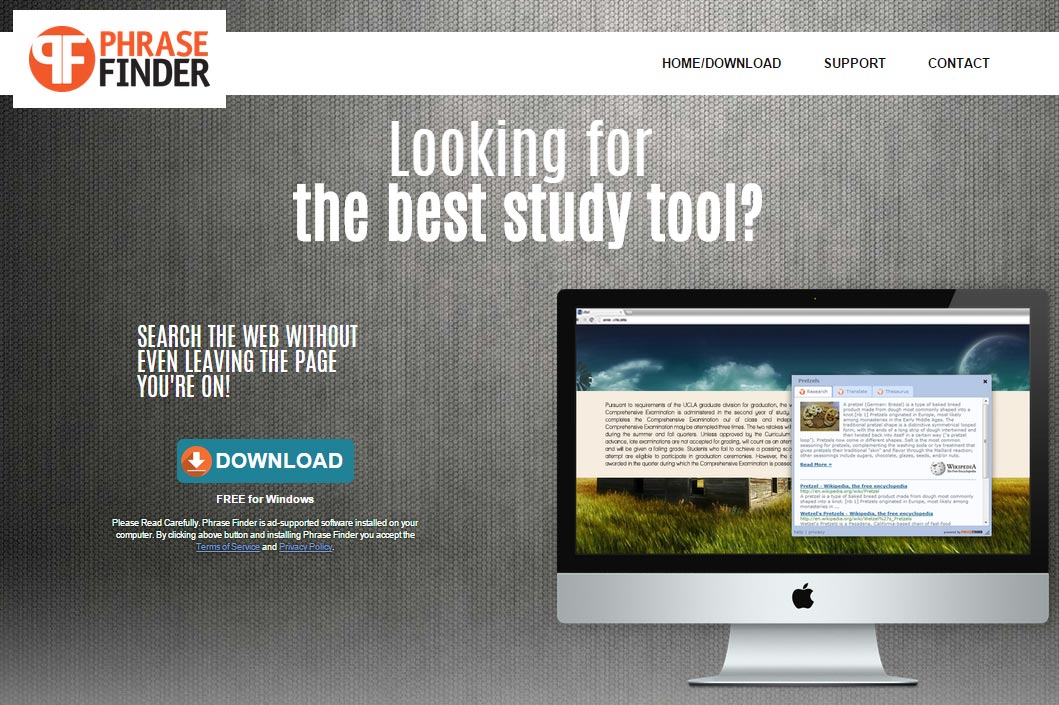
Phrase Finder est un adware, c’est à dire un logiciel qui contient un module destiné à afficher de la publicité. L’affichage de cette pub est généralement considéré par le développeur de l’adware comme un moyen de récupérer ses coûts de développement et de financer son application. Avec Phrase Finder le but du développeur est tout autre, on est en face d’un programme dont l’objectif unique est de vous afficher de la publicité, la partie dite « utile » du logiciel, qui promet de pouvoir faire des recherches sur le web sans quitter la page sur laquelle vous vous trouvez, n’est qu’un prétexte. En fait cet adware est une simple déclinaison de Wordproser ou QuickRef ou encore Betterbrain …
Est-ce que Phrase Finder est dangereux ?
Phrase Finder n’est pas un virus, néanmoins il peut poser plusieurs problèmes sur votre PC. Ses processus qui tournent constamment et l’affichage des publicités peuvent ralentir considérablement la vitesse d’exécution de votre ordinateur et de votre navigateur. De plus, il a potentiellement les moyens de voir et d’enregistrer tout ce que vous faites sur le web.
Comment ai-je été infecté par Phrase Finder ?
Phrase Finder est distribué via des programmes d’installations de programmes gratuits. Par défaut si ces programmes ne sont pas personnalisés, ce genre de parasites s’installe sur votre PC. On trouve ces programmes d’install sur des plateformes de téléchargement comme download.com, sourceforge, softonic … Il faut veiller à bien les personnaliser pour éviter que ce genre de nuisible ne prennent place sur nos machines.
Sachez que Phrase Finder est détecté comme étant un indésirable par 19 antivirus.
Afficher les 15 autres détections anti-virus

Comment supprimer Phrase Finder ?
Supprimer Phrase Finder avec ZHPCleaner
ZHPCleaner est un utilitaire gratuit ne nécessitant pas d'installation développé pour lutter contre les pirates de navigateurs et de nombreux programmes indésirables. Son principal objectif est donc de supprimer les redirections des navigateurs et de détruire les nuisibles de votre PC.
- Désactivez le temps de la désinfection Avast si ce dernier est activé sur votre ordinateur.
- Récupérez ZHPCleaner en appuyant sur le bouton ci-après :
Téléchargez ZHPCleaner - Double-cliquez sur ZHPCleaner.exe pour ouvrir le logiciel.
- Acceptez la licence.
- Appuyez sur Scanner, puis une fois l'analyse terminée, appuyez sur le bouton Nettoyer.
- Appuyez sur Non si ZHPCleaner vous demande si vous souhaitez ouvrir l'interface de réparation.
- Rédémarrez votre système dans le cas où l'utilitaire vous y invite.
Supprimer Phrase Finder avec AdwCleaner
AdwCleaner est un utilitaire gratuit de nettoyage qui permet d'éradiquer très facilement Phrase Finder mais également différentes programmes publicitaires sans doute installés à votre insu sur votre PC.
- Téléchargez AdwCleaner en appuyant sur le bouton bleu suivant :
Téléchargez AdwCleaner - Double-cliquez sur le fichier adwcleaner.exe pour démarrer l'utilitaire.
- Lancez un audit de votre machine en cliquant sur le bouton Scanner
- A la fin le scan est achevé, cliquez sur Nettoyer pour retirer les menaces trouvées.
- Rédémarrez votre ordinateur si le programme vous le demande.
Supprimer Phrase Finder avec le logiciel MalwareBytes Anti-Malware
Malwarebytes Anti-Malware est un programme qui va effacer de votre ordinateur les menaces que des anti-virus ordinaires ne détectent généralement pas (comme les publiciels et les spywares, entre autres). Si vous voulez être défendu contre ce genre de menaces, la version Premium de MalwareBytes Anti-Malware est un très bon investissement qui mettra votre ordinateur à l'abri (le logiciel est vendu 22.95 euros et vous pouvez l'installer sur 3 de vos PC).
- Téléchargez MalwareBytes Anti-Malware :
Version Premium Version Gratuite (sans fonctionnalité de protection) - Double-cliquez sur le fichier téléchargé afin de démarrer l'installation du programme.
- Cliquez sur le bouton orange Corriger Maintenant à droite de la mention Aucun examen n'a été réalisé sur votre système
- Une fois que le scan est terminé, appuyez sur le bouton Supprimer la selection.
- Rédémarrez votre ordinateur à la fin du scan si le programme vous le demande.